સામગ્રીઓનું કોષ્ટક
આંકડા, ડેટા માઇનિંગ, મશીન લર્નિંગ વગેરેમાં ડેટાનું પૃથ્થકરણ કરવા માટે આઉટલાયર્સ શોધવું અને તેમને દૂર કરવું એ ખૂબ જ સામાન્ય કાર્ય છે. એવી ઘણી રીતો છે કે જેનાથી તમે તમારા ડેટાસેટમાં આઉટલાયર્સ શોધી શકો છો પરંતુ તેમને દૂર કરવાની પ્રક્રિયા એટલી સરળ નથી. શોધો. આ લેખમાં, અમે તમને બતાવીશું કે કેવી રીતે એક્સેલમાં આઉટલાયર્સને દૂર કરવું .
વર્કબુક ડાઉનલોડ કરો
તમે અહીંથી મફત પ્રેક્ટિસ એક્સેલ વર્કબુક ડાઉનલોડ કરી શકો છો અહીં.
Outliers.xlsx દૂર કરો
Excel માં Outliers શું છે?
An outlier એ એક મૂલ્ય છે જે ડેટાસેટના સરેરાશ અથવા મધ્ય મૂલ્યથી ઘણું દૂર આવે છે. બીજા શબ્દોમાં કહીએ તો, આઉટલાયર એ એવા મૂલ્યો છે જે ડેટાસેટમાંના બાકીના મૂલ્યો કરતાં નોંધપાત્ર રીતે ઊંચા અથવા ઓછા હોય છે.
એક એવી ક્રિકેટ મેચનો વિચાર કરો જ્યાં તમામ બેટ્સમેનોએ 50ની આસપાસ રન બનાવ્યા હોય પરંતુ માત્ર એક જ બેટ્સમેને સદી ફટકારી હોય (100 ) અને અન્ય બેટ્સમેન 0 પર આઉટ થયો. આ મેચમાં 100 અને 0 સ્કોર આઉટલાયર છે.
આઉટલિયર્સ સમસ્યારૂપ છે કારણ કે તેઓ ડેટા વિશ્લેષણના પરિણામને ત્રાંસા કરી શકે છે અને ગેરમાર્ગે દોરનારા પરિણામો લાવી શકે છે. તેથી સરળ ડેટાસેટ મેળવવા માટે આઉટલાયર્સને શોધવું અને તેમને દૂર કરવું વધુ સારું છે.
એક્સેલમાં આઉટલાયર્સને દૂર કરવાની 3 રીતો
આ વિભાગમાં, તમે શીખશો કે કેવી રીતે તમારા ડેટાસેટમાંથી 3 અલગ-અલગ રીતે આઉટલાયર્સ ડિલીટ કરો . આઉટલાયર્સને દૂર કરવું એ એક મુશ્કેલ પ્રક્રિયા છે, તેથી આખો લેખ ધ્યાનથી વાંચો.
1. વગર સરેરાશની ગણતરી કરવા માટે એક્સેલ ફંક્શનનો ઉપયોગ કરવોઆઉટલાયર્સ
Excel TRIMMEAN ફંક્શન નો ઉપયોગ આઉટલાયર્સને બાદ કરતાં આપેલ ડેટાસેટની સરેરાશની ગણતરી કરવા માટે કરી શકાય છે. બાકાત કરવા માટેના ડેટા પોઇન્ટ ટકાવારી તરીકે પૂરા પાડવામાં આવે છે. ટકાવારી મૂલ્યને દશાંશ ફોર્મેટ અથવા ટકા ફોર્મેટ તરીકે ઇનપુટ કરી શકાય છે.
આઉટલાયર વિના સરેરાશની ગણતરી કરવા માટે સિન્ટેક્સ છે,
=TRIMMEAN(એરે, ટકા)અહીં,
- એરે = ટ્રિમ કરવા અને સરેરાશ પરિણામની ગણતરી કરવા માટે ડેટાની શ્રેણી
- ટકા = ધ બાકાત રાખવા માટેના ડેટા પોઈન્ટ્સની સંખ્યા
ચાલો જોઈએ કે આ ફંક્શનને દૂર કરેલા આઉટલીયર સાથેના પરિણામોની ગણતરી કરવા માટે કેવી રીતે અમલમાં મૂકવું.
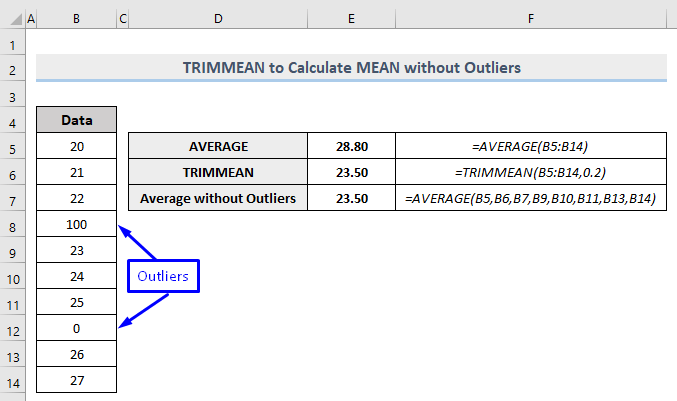
ઉપરોક્ત ચિત્રને ધ્યાનમાં લો. અમારી પાસે સેલ B5 થી B14 સુધીનો ડેટા છે. અહીં મોટાભાગની સંખ્યાઓ 20 થી 27 ની વચ્ચે છે, પરંતુ બે મૂલ્યો - 0 અને 100 - તે મૂલ્યોથી દૂર છે. તો આ અમારા ડેટાસેટમાં આઉટલીયર્સ છે.
અમારા ડેટાસેટ માટે, એક્સેલ TRIMMEAN ફંક્શન સાથે આઉટલીયર મૂલ્યો વિના સરેરાશ (સરેરાશ)ની ગણતરી કરવા માટેનું સૂત્ર છે,
=TRIMMEAN(B5:B14,0.2) અહીં,
- B5:B14 = સરેરાશ પરિણામને ટ્રિમ કરવા અને ગણતરી કરવા માટે ડેટાની શ્રેણી
- 0.2 (અથવા 20%) = બાકાત રાખવા માટેના ડેટા પોઈન્ટની સંખ્યા
જો ડેટાસેટમાં કોઈપણ સંખ્યા બાકીના ડેટાસેટથી 20% દૂર આવે છે , તો તે નંબરને આઉટલાયર્સ કહેવામાં આવશે.
જો તમે તમારા ડેટાસેટ અનુસાર ફોર્મ્યુલા લખો છો અને Enter દબાવો છો, તો તમને આઉટલાયર્સ વિના ગણતરી કરેલ સરેરાશ મળશે. તમારા ડેટાસેટ માટે. અમારા કિસ્સામાં, સેલ E6 ગણતરી કરેલ સરેરાશ ધરાવે છે જે 23.50 છે.
જવાબ સાચો છે કે નહીં તે તપાસવા માટે, અમે AVERAGE ફંક્શન ચલાવીએ છીએ. સેલ E5 માં જે B5:B14 શ્રેણીમાંના તમામ મૂલ્યોની સરેરાશ ( 28.80 ) પરત કરે છે. અને સેલ E7 માં, અમે અન્ય AVERAGE ફંક્શનને મેન્યુઅલી ઇનપુટ કરીને ચલાવીએ છીએ સિવાય કે જે આઉટલાયર્સ વેલ્યુ ધરાવે છે તે સિવાયના તમામ કોષોને મેન્યુઅલી ઇનપુટ કરીને, અને પરિણામે 23.50 નું વળતર મળ્યું.
તેથી અમે કહી શકીએ કે TRIMMEAN ફંક્શન એક્સેલમાં સરેરાશની ગણતરી કરતી વખતે આપેલ ડેટાસેટમાંથી સફળતાપૂર્વક આઉટલાયર્સને દૂર કરી શકે છે.
વધુ વાંચો: એક્સેલમાં ફોર્મ્યુલા કેવી રીતે સાફ કરવું (7+ પદ્ધતિઓ)
2. એક્સેલમાં ડેટાસેટ અને લાઇન ચાર્ટમાંથી આઉટલાયર્સને દૂર કરો
નીચેના ચિત્ર પર ધ્યાન આપો. અમારી પાસે કેટલાક ડેટા છે જેના આધારે અમે લાઇન ગ્રાફ બનાવ્યો છે. લીટી ગ્રાફ પરથી, આપણે સરળતાથી જોઈ શકીએ છીએ કે ડેટા પોઈન્ટ 4 અને 8 માં આપણી પાસે આપણા આઉટલાઈર્સ છે .
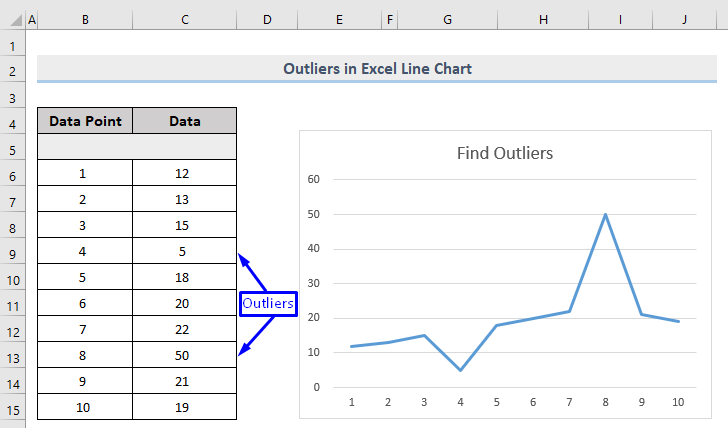
હવે આપણે જોઈશું કે આપણે કેવી રીતે સ્મૂથ કરી શકીએ. ડેટાસેટમાંથી બાહ્ય મૂલ્યોને દૂર કરીને રેખા ચાર્ટને બહાર કાઢો.
બીજા કોષમાં (અમારા કિસ્સામાં તે સેલ H6 છે), નીચેનું સૂત્ર લખો,
=IF(AND(ABS(C6-C5)>$E$6,ABS(C6-C7)>$E$6),NA(),C6) અહીં,
- C6 = કોષ કે જે ડેટાસેટમાં પ્રથમ ડેટા ધરાવે છે
- C5 = પ્રથમ ડેટા સેલની ઉપરનો કોષ
- C7 = પ્રથમ ડેટા સેલની નીચેનો કોષ
- $E$6 = ડેટા પોઈન્ટ વચ્ચેનો તફાવત .
જોઈ રહ્યાં છીએઅમારો ડેટા, એવું લાગે છે કે જ્યારે ડેટા પોઈન્ટ અન્ય કરતા 10 યુનિટ્સ અલગ હોય છે, ત્યારે તેને આઉટલીયર તરીકે નિયુક્ત કરવામાં આવે છે. તેથી અમે સેલ E6 માં 10 મૂકીએ છીએ અને તેને એબ્સોલ્યુટ સેલ રેફરન્સ બનાવીએ છીએ જેથી કરીને સમગ્ર ડેટાસેટની સ્કેનિંગ અને ગણતરી કરતી વખતે આ સેલ ઠીક થઈ જાય.
Enter દબાવ્યા પછી, તમે જોઈ શકો છો કે પ્રથમ ડેટા હજુ પણ પરિણામ કોષમાં દેખાઈ રહ્યો છે H6 . તમારે અહીં ફક્ત ફોર્મ્યુલા બનાવવાનું હતું જેથી કરીને બાકીના કોષો પર ફોર્મ્યુલા લાગુ કરવા માટે અમે ફિલ હેન્ડલ ને ખેંચી શકીએ.
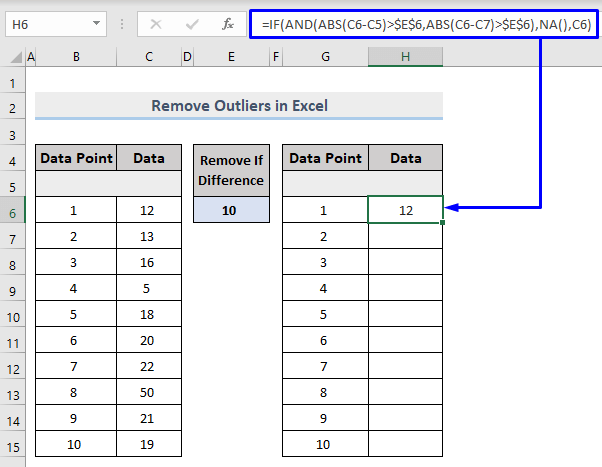
હવે ફિલ હેન્ડલ વડે પંક્તિને નીચે ખેંચો અને તમે જોશો કે જે કોષો આઉટલીયરને પકડી રાખતા હતા તે હવે #N/A થી ભરાઈ ગયા છે.
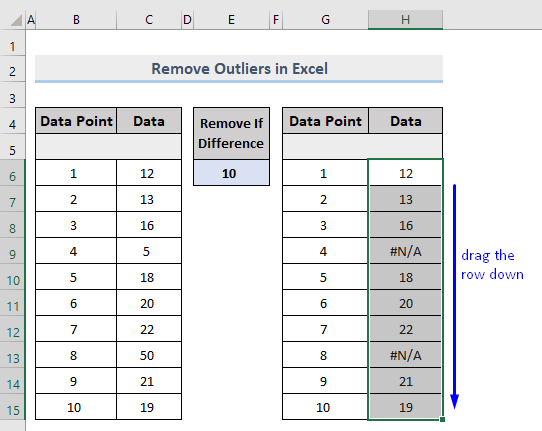
અને હવે લાઇન ચાર્ટ પર નજર નાખો, આ હવે તેમાં કોઈપણ બાહ્ય મૂલ્યો વગરનો સપાટ ગ્રાફ છે.

1 IF શરત.
=IF(AND(
અમે વર્તમાન ડેટા પોઈન્ટ અને ઉપરના સેલ અને નીચેના સેલની સરખામણી કરવા જઈ રહ્યા છીએ. અને જો બંને સરખામણીઓ સાચી હોય, તો જ આપણે પરિણામ સ્વરૂપે ડેટા પોઈન્ટ બતાવીશું. તેથી, આપણે "બંને" સરખામણીઓ સાથે વ્યવહાર કરવાની જરૂર હોવાથી આપણે AND ફંક્શન નો ઉપયોગ કરવો જોઈએ.
=IF(AND(ABS(
જ્યારે આપણે ડેટા પોઈન્ટ બાદ કરીએ છીએ, ત્યારે અમુક ડેટા નકારાત્મક મૂલ્યો ફેંકી શકે છે. અને અમે કરીએ છીએ) નથીનકારાત્મક મૂલ્યો સાથે વ્યવહાર કરવા માંગો છો કારણ કે નકારાત્મક મૂલ્યો હંમેશા "જ્યારે તફાવત 10 હોય ત્યારે ડેટા દૂર કરવા" ની સ્થિતિનો વિરોધાભાસ કરશે. તેથી ખાતરી કરવા માટે કે અમને હંમેશા હકારાત્મક પરિણામો મળે છે, અમારે એબ્સોલ્યુટ વેલ્યુ ફંક્શન .
=IF(AND(ABS(C6-C5)> માં સરખામણીઓ લપેટવાની જરૂર છે. ;$E$6
અહીં અમે અમારી પ્રથમ સરખામણી શરૂ કરી છે. અમે ઉપરના મૂલ્ય સાથે વર્તમાન મૂલ્યને બાદબાકી કરીએ છીએ અને જુઓ કે પરિણામ સેલ E6<2 માં સંગ્રહિત તફાવત સ્તર કરતાં વધારે છે કે નહીં> અને સેલ મૂલ્યને લૉક રાખવા માટે સેલને સંપૂર્ણ સંદર્ભ બનાવ્યો.
=IF(AND(ABS(C6-C5)>$E$6,ABS(C6) -C7)>$E$6)
આગળ, સરખામણીનો બીજો ભાગ જે અલ્પવિરામ દ્વારા અલગ થયેલ છે. તે વર્તમાન ડેટા પોઈન્ટની આગામી ડેટા પોઈન્ટ સાથે સરખામણી કરશે.
=IF(AND(ABS(C6-C5)>$E$6,ABS(C6-C7)>$E$6),NA()
હવે અમે મૂકીએ છીએ અલ્પવિરામ અને ત્યાં NA ફંક્શન મૂકવાનું નક્કી કરો જો બંને AND ફંક્શન સાચા હોય.
=IF(AND(ABS(C6-C5) >$E$6,ABS(C6-C7)>$E$6),NA(),C6)
અને જો AND ફંક્શન સાચું ન હોય તો આપણે વાસ્તવિક ડેટા પોઈન્ટને IF False value તરીકે પરત કરવા માંગો છો. તેથી અમે ટાઈપ કરીએ છીએ e અલ્પવિરામમાં અને ત્યાં સેલ સંદર્ભ નંબર C6 પાસ કરો.
વધુ વાંચો: એક્સેલમાં ડેટા માન્યતા કેવી રીતે દૂર કરવી (5 રીતો)
સમાન રીડિંગ્સ
- એક્સેલમાં હેડરને કેવી રીતે દૂર કરવું (4 પદ્ધતિઓ)
- માં ડોટેડ લાઇન્સ દૂર કરોએક્સેલ (5 ઝડપી રીતો)
- એક્સેલમાંથી ગ્રીડ કેવી રીતે દૂર કરવી (6 સરળ પદ્ધતિઓ)
- એક્સેલમાં બોર્ડર્સ દૂર કરો (4 ઝડપી રીતો)
- એક્સેલમાં સુસંગતતા મોડને કેવી રીતે દૂર કરવું (2 સરળ રીતો)
3. એક્સેલમાં આઉટલાયર્સને મેન્યુઅલી દૂર કરો
એક્સેલમાં આઉટલાયર્સને દૂર કરવાની બીજી એક સરળ રીત છે, ફક્ત તમારા ડેટાસેટના મૂલ્યોને સૉર્ટ કરો અને તેમાંથી ઉપરના અને નીચેના મૂલ્યોને મેન્યુઅલી કાઢી નાખો.
સૉર્ટ કરવા માટે ડેટા,
- પસંદ ડેટાસેટ.
- સૉર્ટ કરો & સંપાદન જૂથમાં ફિલ્ટર કરો અને સૌથી નાનાથી મોટામાં સૉર્ટ કરો અથવા મોટાથી નાનામાં સૉર્ટ કરો પસંદ કરો.
<19
- અમારા કિસ્સામાં, અમે સૉર્ટ નાનાથી મોટા પસંદ કર્યું છે. તે અમારા ડેટાસેટમાંના નંબરોને ચડતા ક્રમમાં સૉર્ટ કરે છે, સૌથી નાનાને સૌથી ઉપર અને સૌથી મોટાને નીચે મૂકીને.
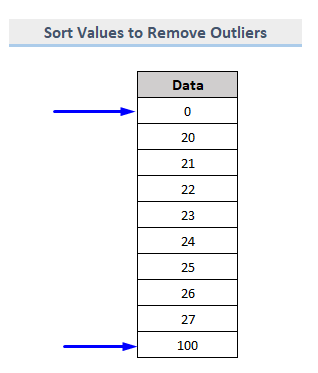
હવે તે ડેટાને મેન્યુઅલી કાઢી નાખો. ડેટાસેટ આઉટલાઈંગ વેલ્યુ ફ્રી બનાવવા માટે.
મોટા ડેટાસેટ સાથે કામ કરતી વખતે અમે આ પ્રક્રિયાને અનુસરવાની ભલામણ કરતા નથી. જ્યારે તમારો ડેટાસેટ નાનો અને જોવામાં સરળ હોય, ત્યારે જ તમે આ પ્રક્રિયાને લાગુ કરી શકો છો, અન્યથા આનો અમલ કરશો નહીં.
વધુ વાંચો: એક્સેલમાં સૉર્ટ કેવી રીતે દૂર કરવું ( 3 સરળ પદ્ધતિઓ)
નિષ્કર્ષ
આ લેખ તમને એક્સેલમાં આઉટલીયર્સને કેવી રીતે દૂર કરવું બતાવે છે. હું આશા રાખું છું કે આ લેખ તમારા માટે ખૂબ જ ફાયદાકારક રહ્યો છે. જો તમને સંબંધિત કોઈ પ્રશ્નો હોય તો પૂછવા માટે મફત લાગેવિષય.

